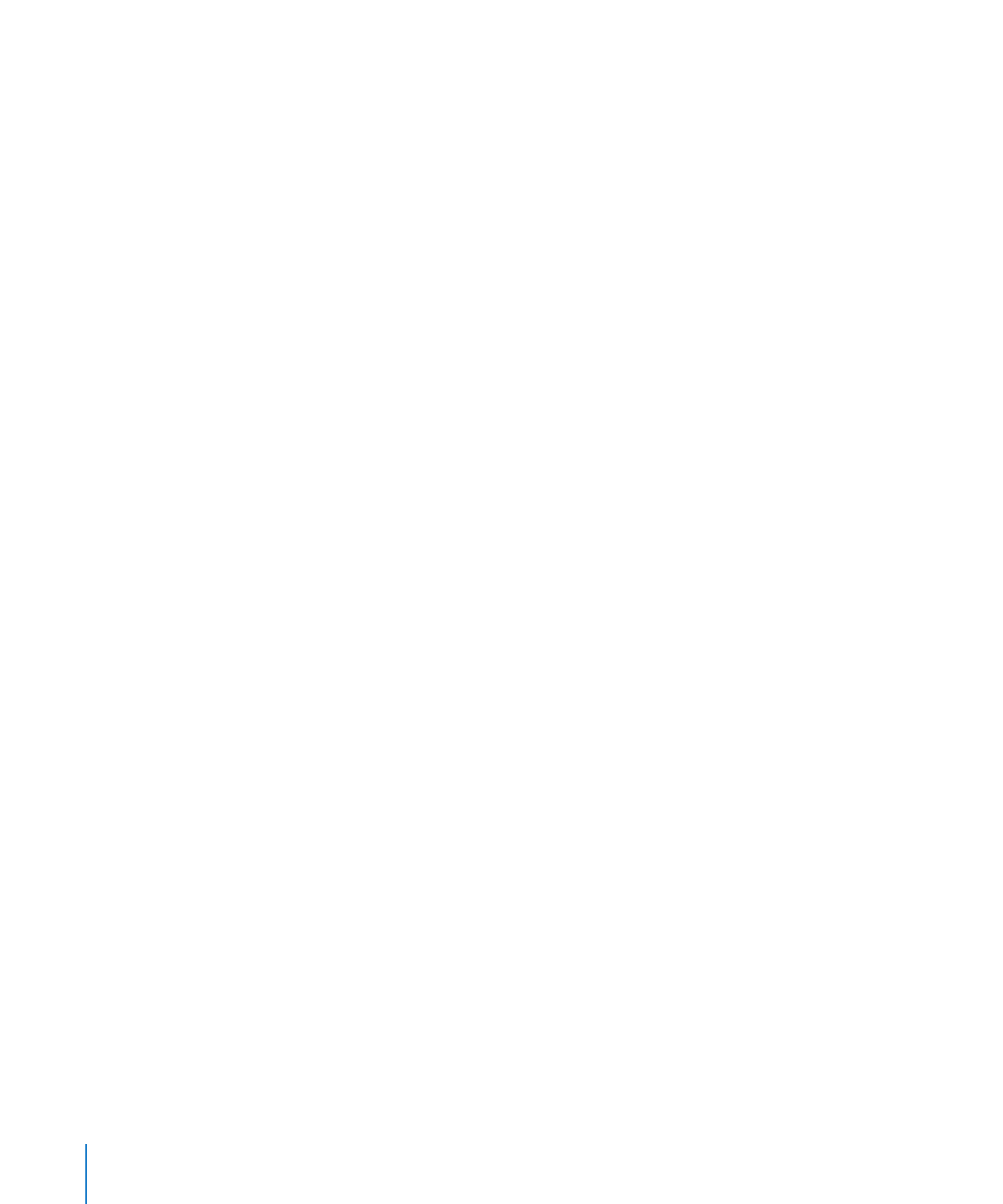
Форматирование упорядоченных списков
Упорядоченные списки позволяют использовать разные стили нумерации
для каждого уровня отступа в списке, т. е. создавать списки с многоуровневой
иерархией информации. Например:
Можно создать список со следующей последовательностью нумерации по мере
Â
движения от верхнего уровня к уровням ниже: I, A, 1, a), (1), (a), i), (1) и (a).
Можно создать список в стиле юридического документа, где на каждом
Â
последующем уровне к номеру будет добавляться по одной цифре или букве: 1,
1.1, 1.1.1 и т. д.
Как создать и форматировать упорядоченный список
1
Поместите точку ввода туда, где должен начинаться список.
2
Нажмите кнопку «Инспектор» на панели инструментов, выберите «Инспектор
текстов» и нажмите «Список».
3
Для создания списка с нумерацией в стиле юридических документов выберите
«Порядковые числа» во всплывающем меню «Списки и нумерация». В противном
случае выберите «Числа».
4
Выберите один из стилей нумерации во всплывающем меню непосредственно под
меню «Списки и нумерация».
5
Для задания расстояния между номерами и левым полем используйте поле
«Отступ чисел». Для задания расстояния между номерами и текстом используйте
поле «Отступ текста».
6
Для добавления в список Разделов и для задания их отступа выполните одно
из следующих действий.
Для добавления нового Раздела на текущем уровне отступа нажмите клавишу
Â
Return. Если Вы работаете в ячейке таблицы и в Инспекторе таблиц поставлен
флажок «Нажатие клавиши Return переводит на следующую ячейку», вместо
Return нажимайте комбинацию клавиш Option-Return.
Для создания внутри Раздела ненумерованного абзаца нажмите клавишу Return,
Â
удерживая клавишу Shift. Если Вы работаете в ячейке таблицы и в Инспекторе
таблиц поставлен флажок «Нажатие клавиши Return переводит на следующую
ячейку», вместо Return нажимайте комбинацию клавиш Option-Return.
212
Глава 8
Работа с текстом
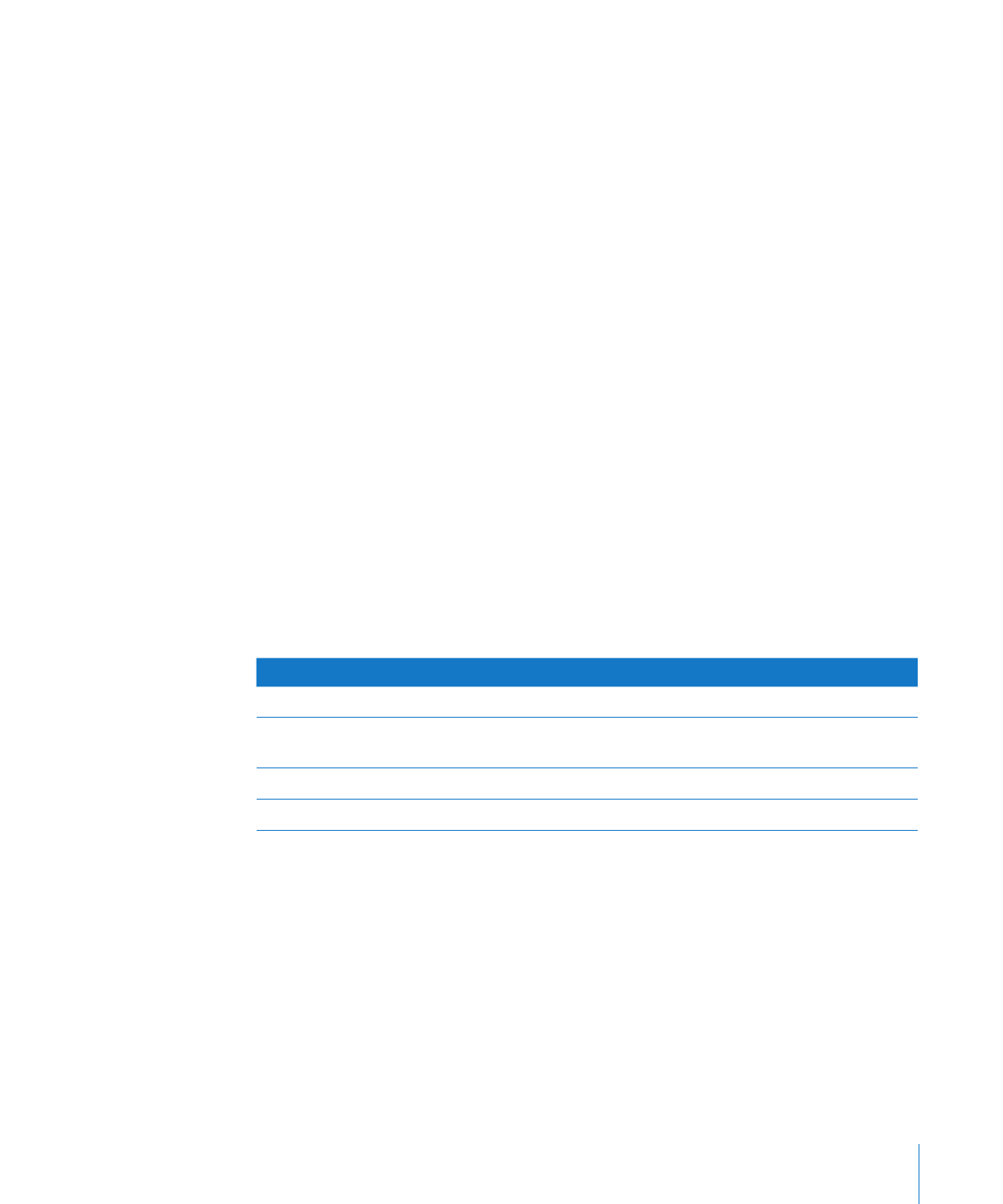
Глава 8
Работа с текстом
213
Для ввода нового Раздела на уровень отступа ниже нажмите клавишу Tab. Для
Â
ввода нового Раздела на уровень выше нажмите комбинацию клавиш Shift-
Tab. Для перехода с одного уровня на другой можно также нажать номер и,
удерживая на нем указатель, перетащить указатель вправо, влево, вниз и вправо
или вниз и влево.
Если Вы работаете в ячейке таблицы и в Инспекторе таблиц поставлен флажок
«Нажатие клавиши Return переводит на следующую ячейку», пользуйтесь
для изменения уровня Разделов элементами управления «Уровень отступа»
на вкладке «Список» Инспектора текстов.
Для возврата к обычному тексту в конце списка нажмите клавишу Return
Â
и выберите «Нет» во всплывающем меню «Списки и нумерация». Возможно,
понадобится также откорректировать уровень отступа.
Если Вы работаете в ячейке таблицы и в Инспекторе таблиц поставлен флажок
«Нажатие клавиши Return переводит на следующую ячейку», вместо Return
нажимайте комбинацию клавиш Option-Return.
Для добавления в нумерованный список существующего абзаца нажмите абзац,
Â
выберите стиль нумерации и нажмите «Продолжать с предыдущей».
Чтобы начать в списке новую последовательность нумерации, нажмите
Â
«Начинать с» и укажите число, с которого должна начинаться нумерация.